虚拟硬盘对应的VHD文件,我们可以把它保存到硬盘的任意位置,甚至可以保存到Windows目录下 。 这样,就可以将其隐藏到Windows文件海洋中,谁也不会轻易发觉这个文件,要找也得对Windows系统非常的熟悉才行 。 当然自己可要记得这个文件名,等到需要用时,再将其更名为(*.VHD)就可以使用了 。
BitLocker加密虚拟硬盘
更高级的加密方式,就是使用BitLocker加密虚拟硬盘 。 只要开启BitLocker加密功能并使用高强度密码后,存储到这个虚拟硬盘里的私密文件就完全可以放心了,别人即时拿到你的虚拟硬盘VHD文件,没有密码也无法打开查看里边存储的私密文件 。 BitLocker主要有两种工作模式:TPM模式和U盘模式,为了实现更高程度的安全,我们还可以同时启用这两种模式 。 TPM模式,要求计算机中必须具备不低于1.2版TPM芯片,这种芯片是通过硬件提供的,家用电脑或普通的商用电脑通常不会提供 。 所以,这里就使用U盘模式,毕竟这种方式才适合最多人使用 。
打开桌面上的“计算机”程序后,双击该窗口的“打开控制面板”图标,进入到“所有控制面板”窗口 。 单击“BitLocker驱动器加密”图标后,就可以看到BitLocker加密驱动器的界面 。 这里已经列出了当前安装电脑的所有本地硬盘分区,在想要加密“新加卷E:”的分区上单击,展开菜单后,单击对应的“启用BitLocker”链接,打开“BitLocker驱动器加密”对话框(见图5) 。 随后,选择要使用的BitLocker工作模式,这里就使用U盘模式 。 勾选“使用密码解锁驱动器”,在“输入密码”后输入8位数以上的密码,再重新输入一次密码 。 随后单击“下一步”按钮,出现“你希望如何备份恢复密钥”对话框 。
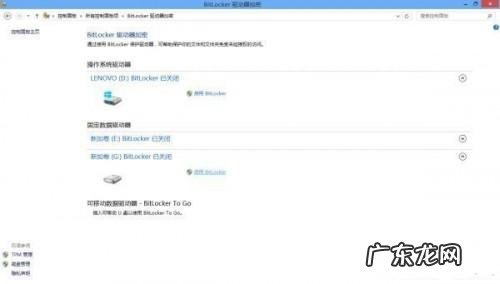
文章插图
图5
接着,可以看到保存恢复密码的界面,在这里我们需要决定恢复密码的处理方式 。 单击“保存到文件”后,直接单击“下一步”按钮,在“将BitLocker恢复密钥另存为”对话框中,选择密钥要保存的位置后,根据窗口提示,依次单击“保存→是”按钮,保管好恢复密码后(注意密码不能保存到加密盘和根目录下),在出现的对话框中单击“下一步”按钮,出现“是否准备加密该驱动器”的对话框 。 接着,单击“加密”后即可进行加密操作,加密操作需要一定的时间,主要取决于加密盘的大小和计算机的配置 。 大约用了5分钟的时间完成了10G空间的加密 。 加密操作完成后,单击“完成”按钮即可 。 经过上述一系列操作,BitLocker功能就成功地启用了 。 打开桌面的“计算机”后,就能看到“本地磁盘(G:)”上有一把锁 。 双击该磁盘后,就会弹出一个密码框,只有输入正确的密钥,方能查看磁盘中的信息 。 如果我们忘记了密码也没有关系,单击密码框下方的“更多选项”,再单击“输入恢复密钥”,输入前面我们所备份的密钥就可以了 。
“分离VHD”加密虚拟硬盘
最后,想要更加保密一点的,也可以使用“分离VHD”功能 。 打开计算机的“磁盘管理”程序,在虚拟硬盘图标“G”盘下右击,选择“分离VHD”即可 。 重启计算机后,在“计算机”下就看不到该虚拟硬盘了 。 想要使用该虚拟硬盘,只要使用“附加VHD”功能即可 。 具体操作是:再次打开的“计算机管理”窗口,依次单击窗口的“操作→附加VHD”菜单,打开“附加虚拟硬盘”对话框 。 然后,单击“浏览”按钮,找到虚拟硬盘文件“E:/图片库/123456.VHD”文件,单击“确定”后完成虚拟硬盘的加载 。
【win10磁盘分区工具? Windows 8系统如何磁盘分区】
- 安装win10系统步骤 win10镜像下载安装的步骤教程
- win10无法安装gpt分区 win11中文正式版下载安装教程
- 重装系统win10要多少钱 详谈电脑如何重装系统win10
- win10家庭中文版最新密钥 win11安装中文版详细教程
- 电脑装win7还是win10 详解电脑win10下载安装教程
- win10产品密钥专业版 小编手把手教你win10专业版怎么下载
- u盘重装win10系统步骤 win11安装的步骤教程
- win10重置注册表? windows系统怎么禁用注册表防止被远程控制
- win10强制恢复出厂设置? 8秒恢复操作系统!”救命稻草”Pro Magic
- win10计算器找不到了? windows系统自带计算器高级用法分享
特别声明:本站内容均来自网友提供或互联网,仅供参考,请勿用于商业和其他非法用途。如果侵犯了您的权益请与我们联系,我们将在24小时内删除。
